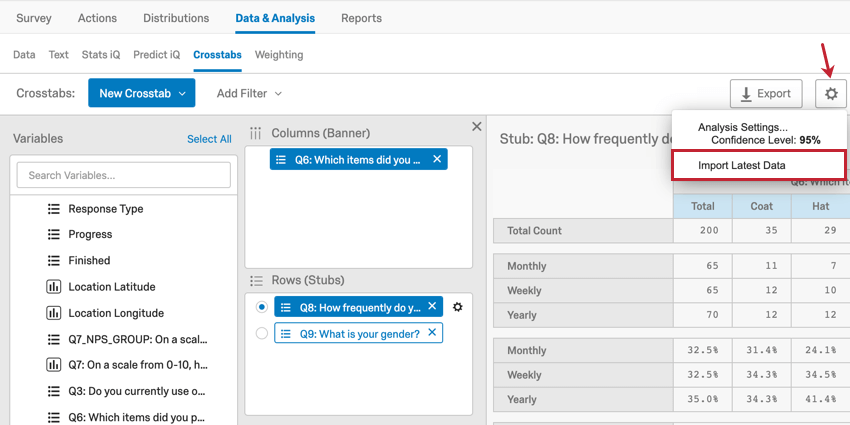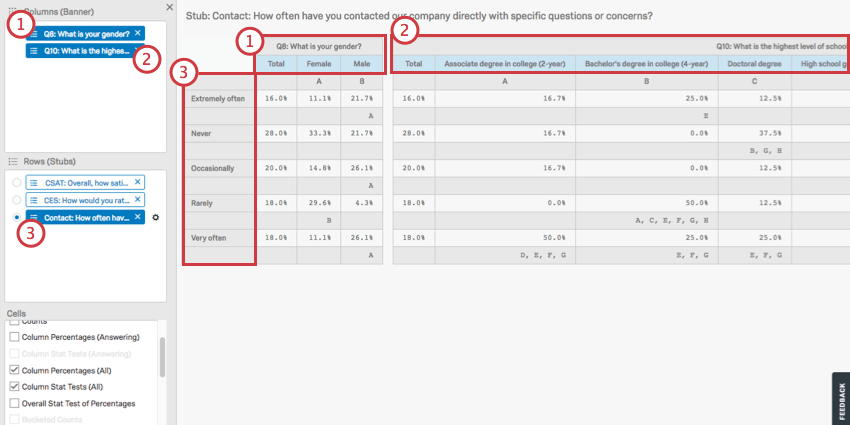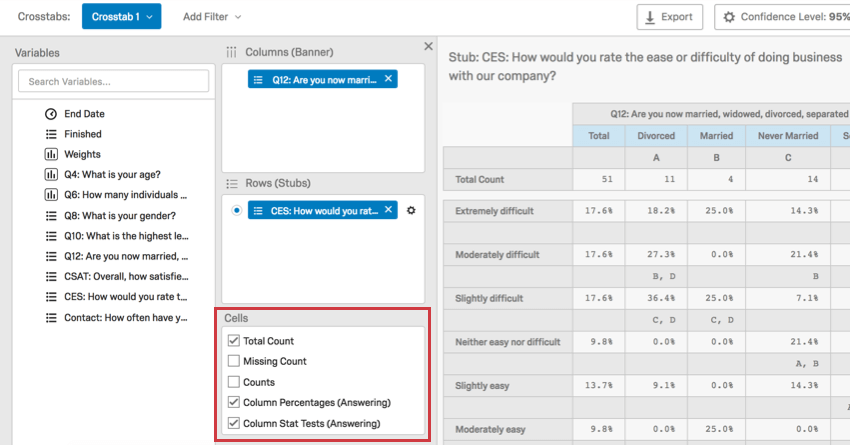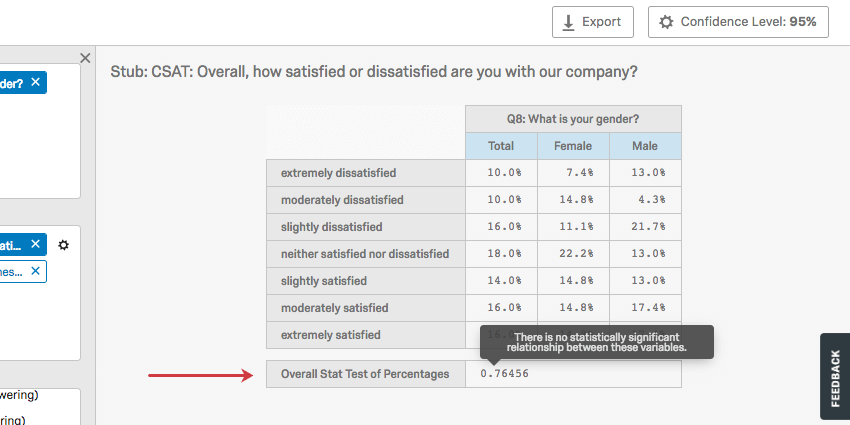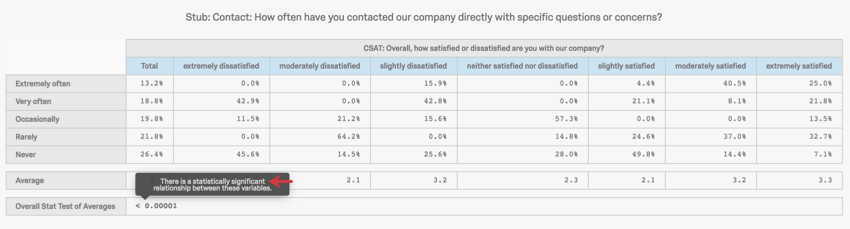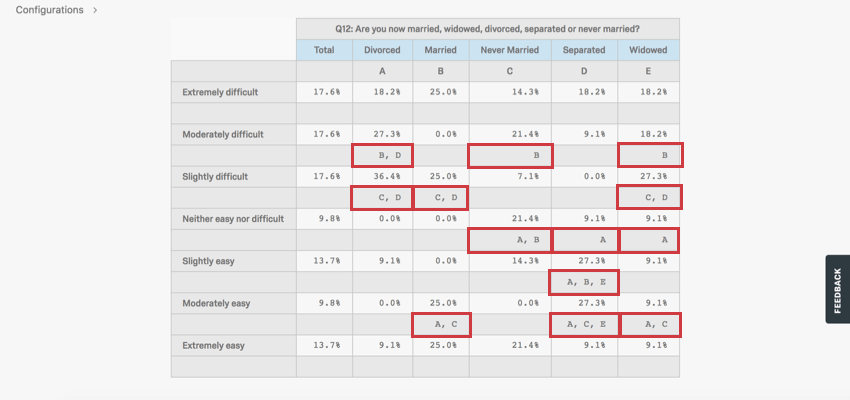Tabulaciones cruzadas
Acerca de las tablas cruzadas
Qualtrics ha proporcionado una herramienta de tabulación cruzada para que pueda realizar análisis multivariados en 2 o más variables a la vez. Esta herramienta incluye numerosas opciones para personalizar sus tablas cruzadas, incluida la capacidad de calcular estadísticas de Chi-cuadrado y ANOVA.
Esta página cubre los conceptos básicos para configurar una tabulación cruzada, además de todas las distintas formas en que puede configurar sus variables o realizar cálculos. Ver Opciones de Tabulación cruzada para funciones adicionales.
Consejo Q: Las tablas cruzadas son pruebas estadísticas. Ver más sobre teoría de tablas cruzadas .
Si está buscando una tabla que muestre la cantidad de veces que se seleccionó cada opción , debe consultar Tablas simples (en Resultados-Informes ) o Tablas de datos (en Informes avanzados ), no tablas cruzadas. Si desea información básica sobre la media, el mínimo, el máximo y otras estadísticas para una sola pregunta, consulte Tablas de Estadísticas (Resultados) o Tablas de estadísticas (avanzadas) , no tablas cruzadas.
Tipos de Proyectos con tablas cruzadas
Las tablas cruzadas están disponibles en algunos tipos de proyectos diferentes. Dependiendo de a qué tenga acceso en su organización, las tablas cruzadas son compatibles con lo siguiente:
- Proyectos de encuesta
Consejo Q : Esto incluye proyectos de encuesta dentro de programas , como encuestas dentro Programas de Marca/organización .
- Muchos Soluciones guiadas XM
- Proyectos de datos importados
- Compromiso
- Ciclo de vida
- Investigación de la experiencia del empleado ad hoc
- proyectos conjuntos y MaxDiff
Atención: Aunque los datos de Conjoint y MaxDiff aparecen en las tablas cruzadas, es posible que no funcionen con las tablas cruzadas tan bien como cualquier función básica. datos de la encuesta grabas en el mismo proyecto.
Las tablas cruzadas no son compatibles con 360, Pulse ni ningún proyectos no mencionado anteriormente.
Tú no puedo incorporar información de tablas cruzadas (como tablas, ponderación o campos personalizados) a otros informes, incluido cualquier tipo de Tablero.
Creación de nuevas tablas cruzadas
- Navegar hasta el Datos y análisis pestaña.
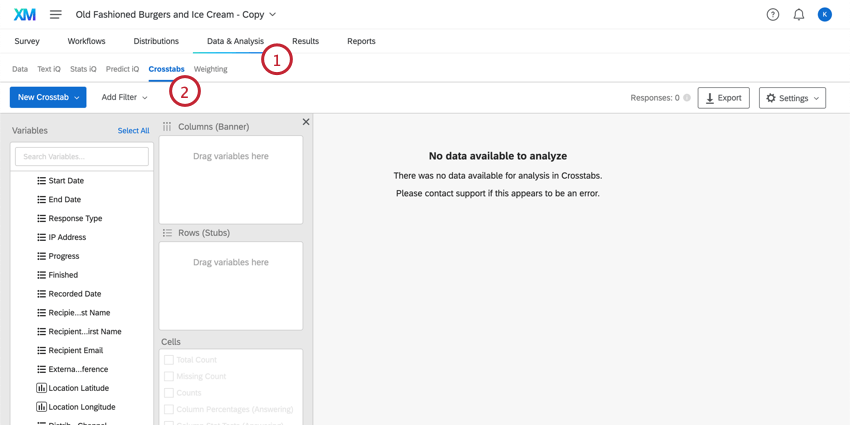
- Hacer clic Tablas cruzadas iQ .
- Hacer clic Crear nueva Tabulación cruzada Si esta es tu primera vez, o selecciona Crear Nueva Tabulación cruzada desde el menú desplegable si desea crear otro.
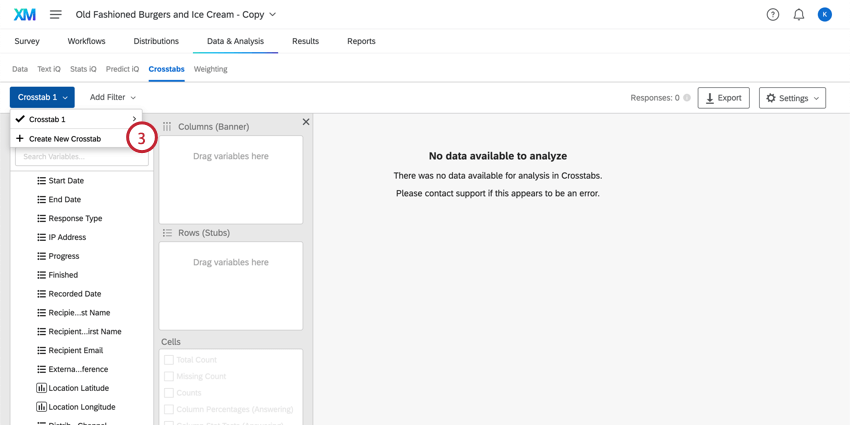
- A la izquierda están tus Variables . Esto incluye datos de encuesta como preguntas, datos embebidos, metadatos y resultados de análisis de texto .
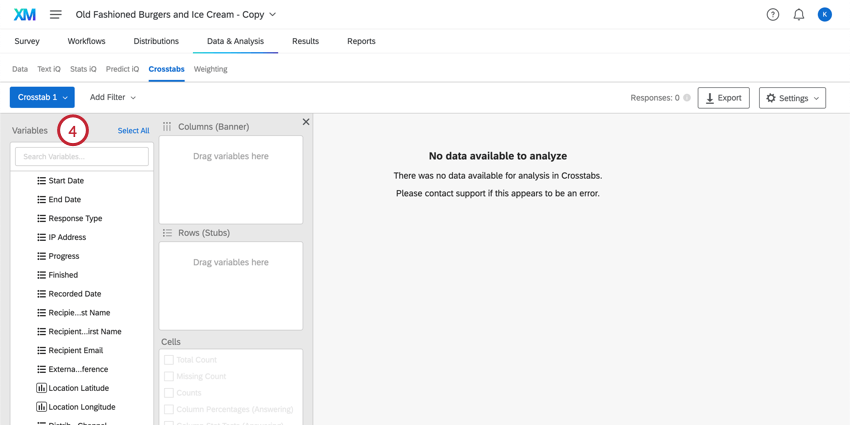
- Elija una variable de la lista y arrástrela hacia la Columnas (Banner) cuadro para crear columnas. Generalmente se trata de variables demográficas o de “entrada”, como la edad, los ingresos o el género.
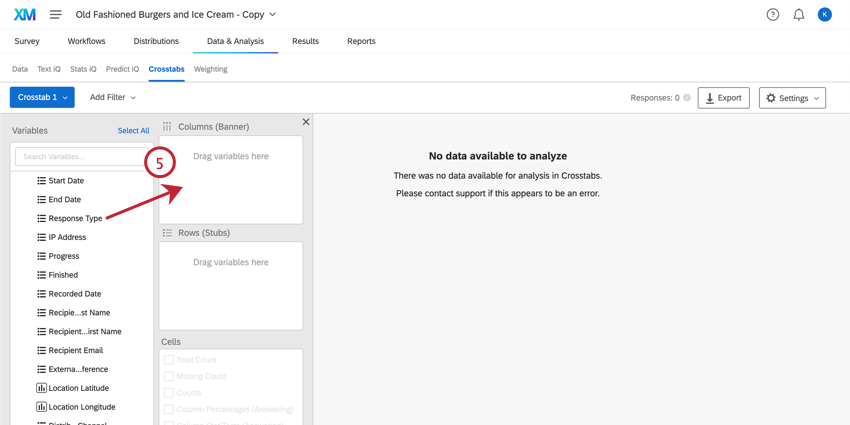 Consejo Q: Numérico preguntas de entrada de texto no puede actuar como columna o fila.Consejo Q: Puede seleccionar varias variables manteniendo presionada la tecla dominio tecla en Mac o la control tecla en la PC y haga clic en las variables que desea seleccionar. También puede seleccionar muchas variables en una fila manteniendo presionada la tecla cambio tecla de su teclado y luego haga clic en la primera y última variable en la selección deseada.
Consejo Q: Numérico preguntas de entrada de texto no puede actuar como columna o fila.Consejo Q: Puede seleccionar varias variables manteniendo presionada la tecla dominio tecla en Mac o la control tecla en la PC y haga clic en las variables que desea seleccionar. También puede seleccionar muchas variables en una fila manteniendo presionada la tecla cambio tecla de su teclado y luego haga clic en la primera y última variable en la selección deseada. - Elija una variable de la lista y arrástrela hacia la Filas (Stub) cuadro para crear filas. Generalmente se trata de calificaciones o variables de “resultado”, como la satisfacción.
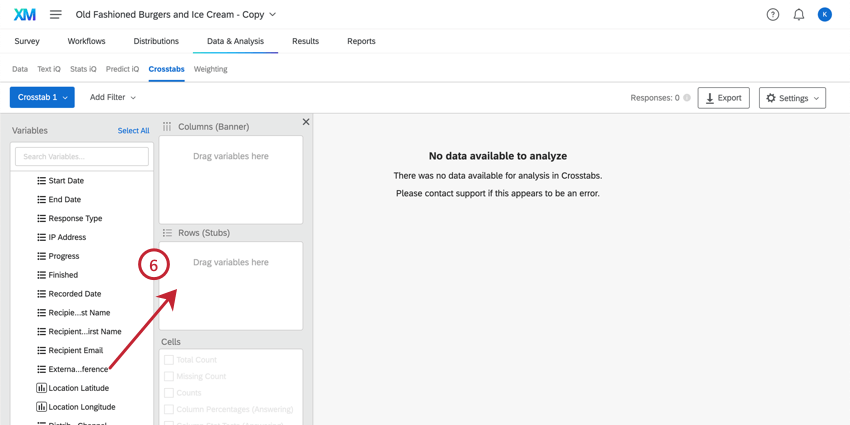
- Ahora puedes agregar células de la información que desea agregar a su tabulación cruzada. Obtenga más información sobre estas opciones en Cálculos disponibles sección.
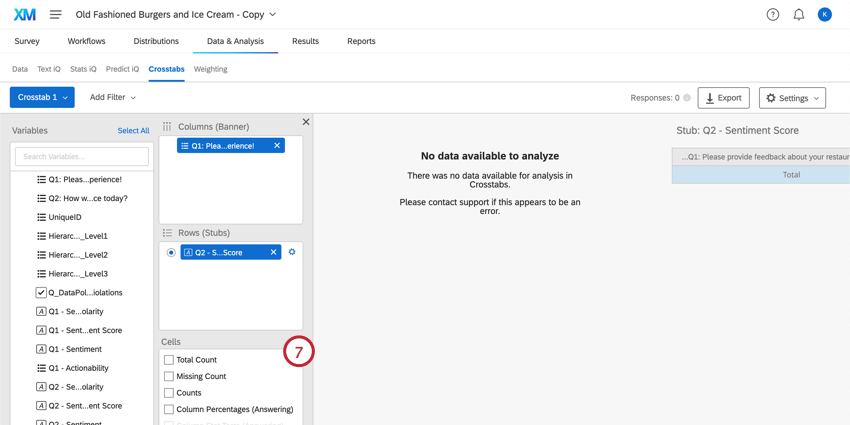 Consejo Q: ¿Algunas de tus celdas están en gris? Lo más probable es que primero necesites recodificar algunos de tus datos o seleccionar otras opciones. Ver el Cálculos disponibles Sección para lo que necesitas hacer.
Consejo Q: ¿Algunas de tus celdas están en gris? Lo más probable es que primero necesites recodificar algunos de tus datos o seleccionar otras opciones. Ver el Cálculos disponibles Sección para lo que necesitas hacer. - ¡Ahora tienes una tabulación cruzada! Puede realizar modificaciones en las celdas, columnas o filas de esta tabla cruzada en cualquier momento.
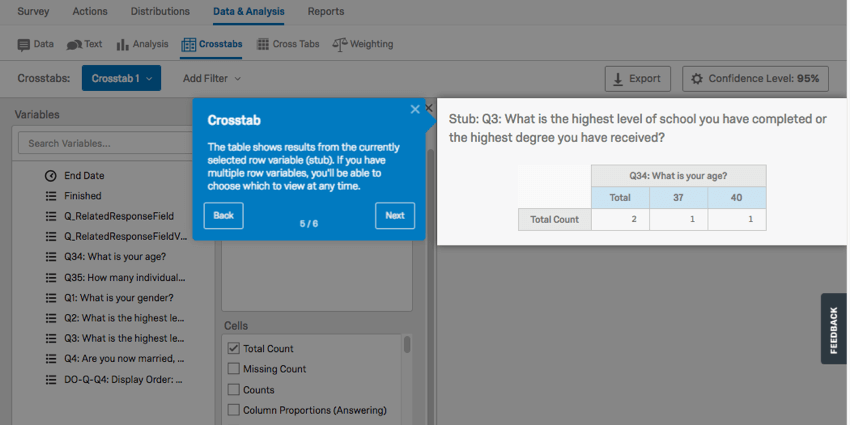
Cómo agregar nuevas Respuestas a tablas cruzadas
A medida que recopile más respuestas, será necesario volver a calcular sus tablas cruzadas. Haga clic en la pestaña Configuración en la esquina superior derecha y seleccione Importar datos más recientes para agregar las nuevas respuestas a su conjunto de datos. Su tabulación cruzada no estará disponible mientras se esté recalculando.
Ponderación en tablas cruzadas
Es posible que también desees aplicar Ponderación a los datos de tus tablas cruzadas. Esto se puede hacer basándose en ponderación de respuestas o en función de una de las variables numéricas existentes en sus datos.
- Después de haber aplicado el deseado ponderación Para acceder a sus datos, navegue hasta la Tablas cruzadas iQ sección.
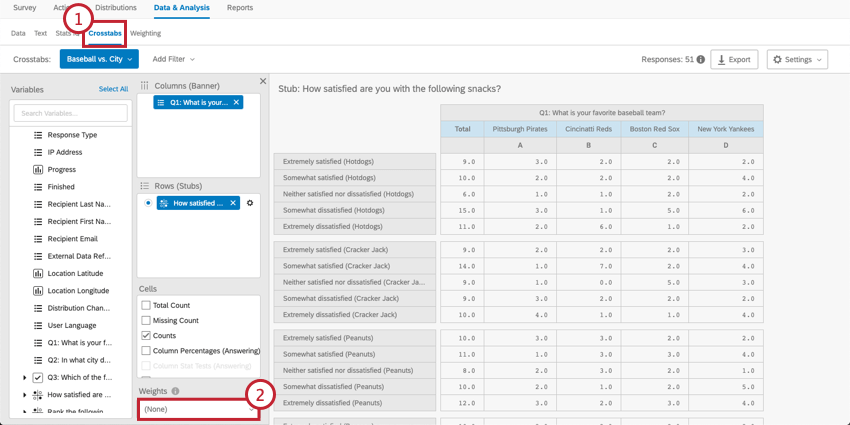
- Debajo de la Ponderación sección, haga clic en el menú desplegable. Esto le permitirá ver las variables numéricas y los pesos disponibles.
Consejo Q : ” Ponderación de Qualtrics ” es la ponderación creada en la pestaña Ponderación . Si no ha aplicado ponderación a sus datos, esta variable no aparecerá en el menú de tablas cruzadas.
- Seleccione la variable numérica que desea aplicar a sus datos.
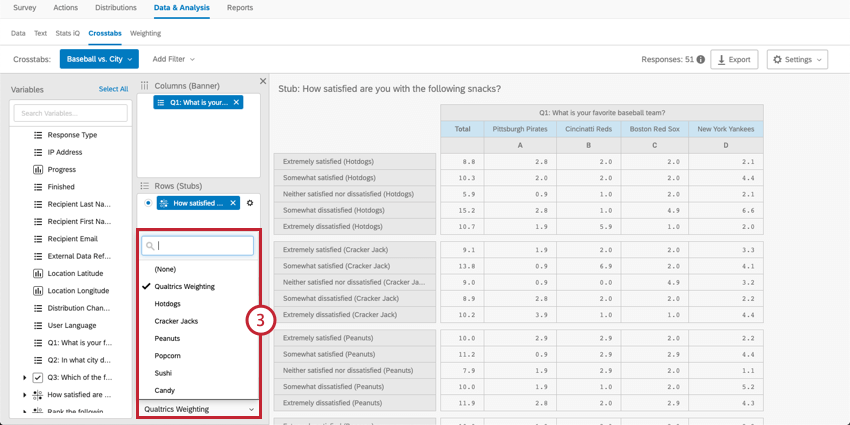
Navegación por columnas y filas
Las columnas (banners) son variables de “entrada”. Esto incluye datos demográficos, como género, ingresos o edad. Las columnas deben ser variables que usted trata como inmutables o independientes.
Las filas (stubs) son variables de “salida”. Esto incluye variables que son calificaciones, como satisfacción, CSAT, CES, NPS, etc. Las filas deben ser variables que usted cree que pueden cambiar según las condiciones de su investigación.
Arriba, puedes ver una tabulación cruzada compuesta por los siguientes elementos:
- La columna “¿Cuál es tu género?” que se divide en masculino y femenino.
- La columna “¿Cuál es el nivel más alto de educación que ha completado?” se divide en cada nivel de educación.
- La fila “¿Con qué frecuencia se contacto con nuestro equipo de soporte?” se divide en cada nivel de frecuencia.
Puede agregar varios campos a su fila, pero no puede verlos todos a la vez; estos cálculos están separados entre sí porque cada campo de una fila se ejecuta en un cálculo separado contra las columnas elegidas. Haga clic en una fila para ver los cálculos correspondientes a esa fila.
Columnas anidadas
La anidación de columnas le permite tener un conjunto de variables que divide a otro. Entonces, en lugar de tener ingresos altos y ingresos bajos, y por separado Estados Unidos y Canadá, tienes ingresos altos en Estados Unidos, ingresos altos en Canadá, ingresos bajos en Estados Unidos y ingresos bajos en Canadá.
- Añade tu primera variable debajo Columnas (Banner) .
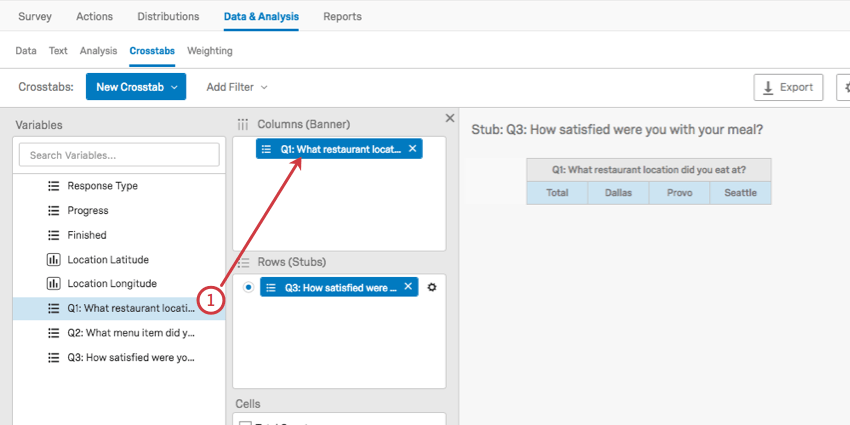
- Arrastre la variable de la segunda columna sobre la primera 1.
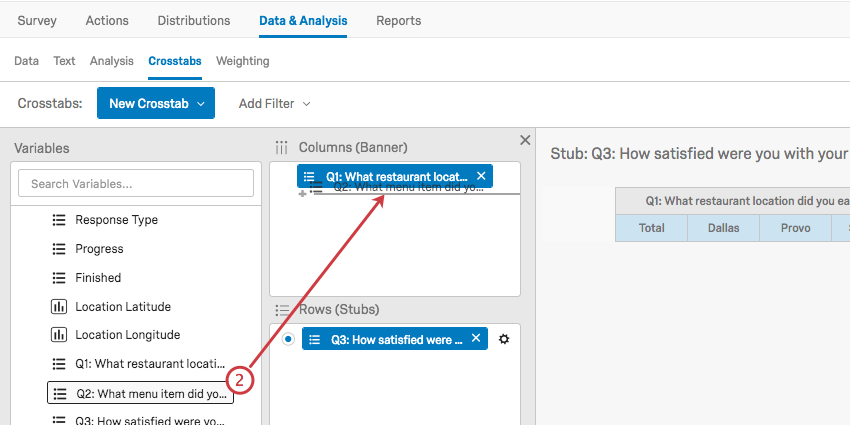
- Si lo hizo correctamente, la segunda variable se anidará debajo de la primera.
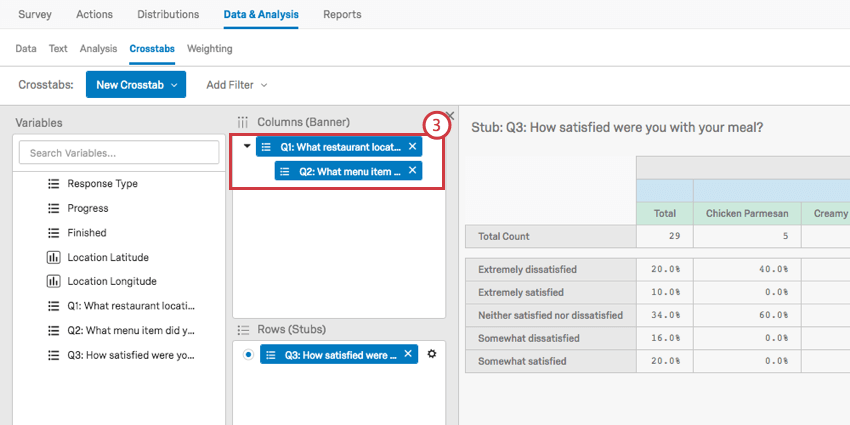
- Añade tus filas (Stubs).
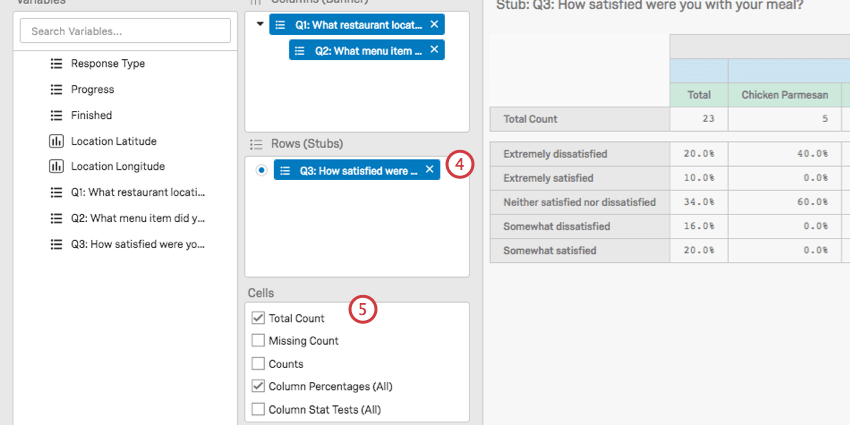
- Seleccione sus celdas.
- Las columnas de la tabulación cruzada se dividirán en cada posible combinación de respuestas.
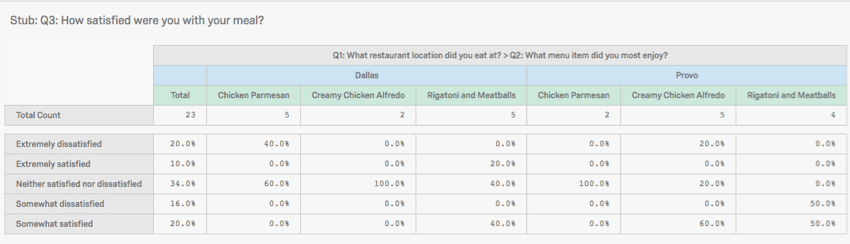
Creación de columnas personalizadas
Las tablas cruzadas le permiten crear nuevas variables de columna que combinan puntos de datos para analizar patrones en grupos de respuestas.
- Hacer clic Crear o limpiar variable .
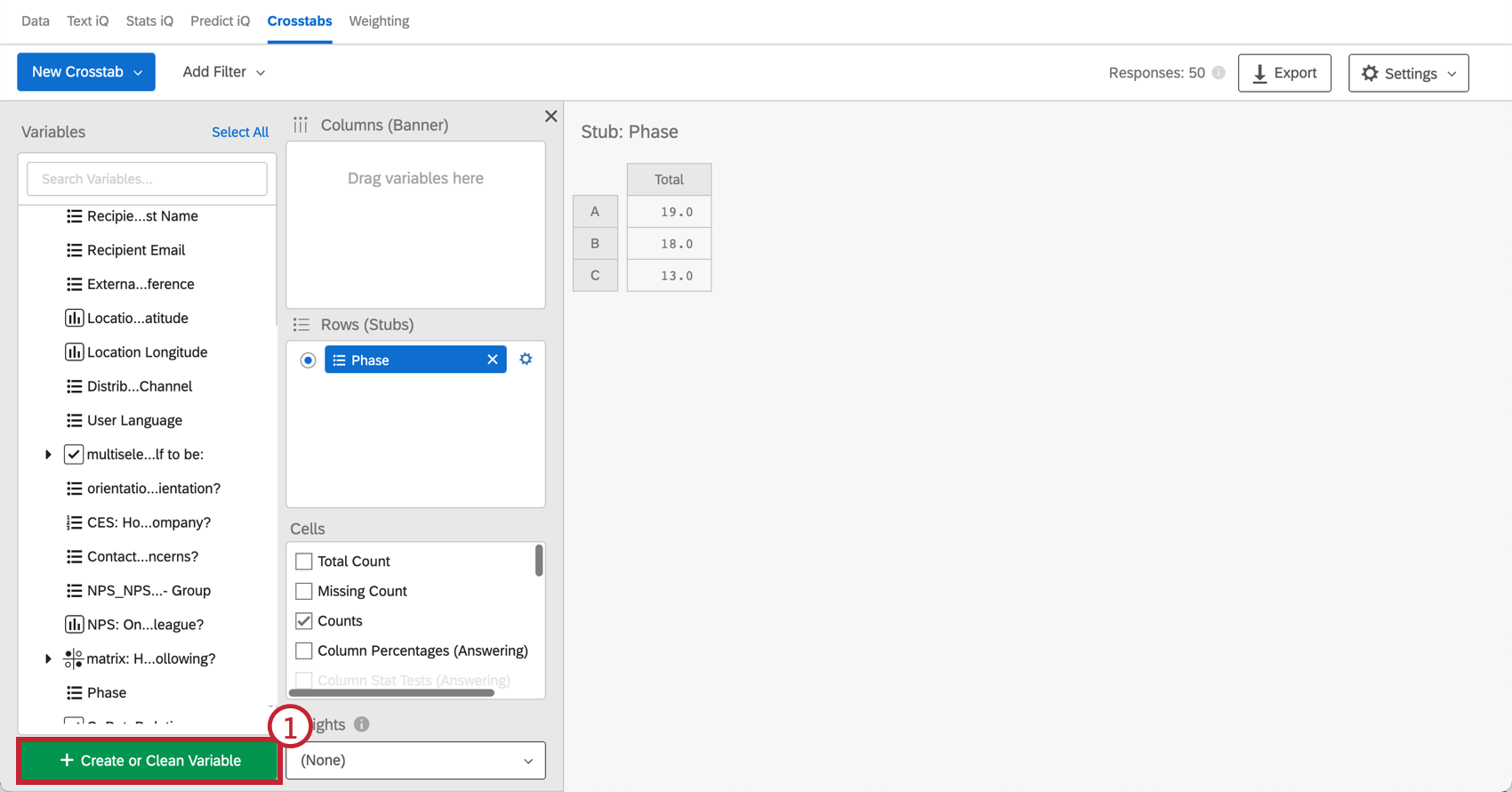
- Crea un nombre para tu columna personalizada.
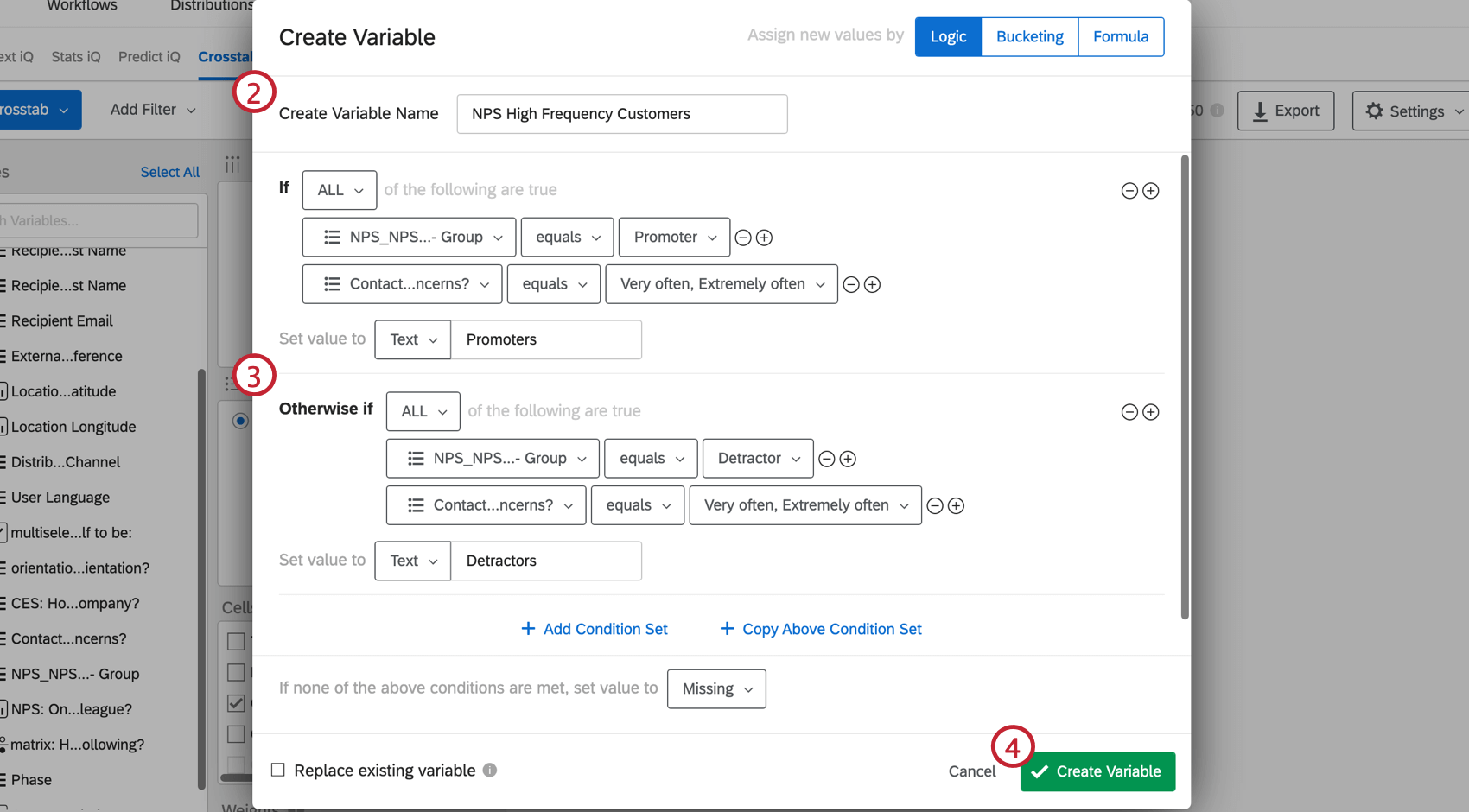
- Crea tu variable combinada utilizando declaraciones lógicas. Para obtener más información sobre cómo crear una nueva variable mediante el uso de la lógica, visite nuestra Creación de variables página.
Ejemplo :Digamos que desea ver los datos de NPS de los clientes que visitan su sitio web con frecuencia. Podrías crear dos grupos, cada uno de los cuales requeriría que el encuestado visite tu sitio web muy o extremadamente seguido. Sin embargo, el primer grupo requiere que el encuestado haya respondido con un NPS alto, mientras que el segundo grupo requiere que el encuestado haya respondido con un NPS bajo. Con esta lógica, ahora tienes una variable que solo incluye visitantes de alta frecuencia divididos en 2 grupos de NPS : Promotores y Detractores.
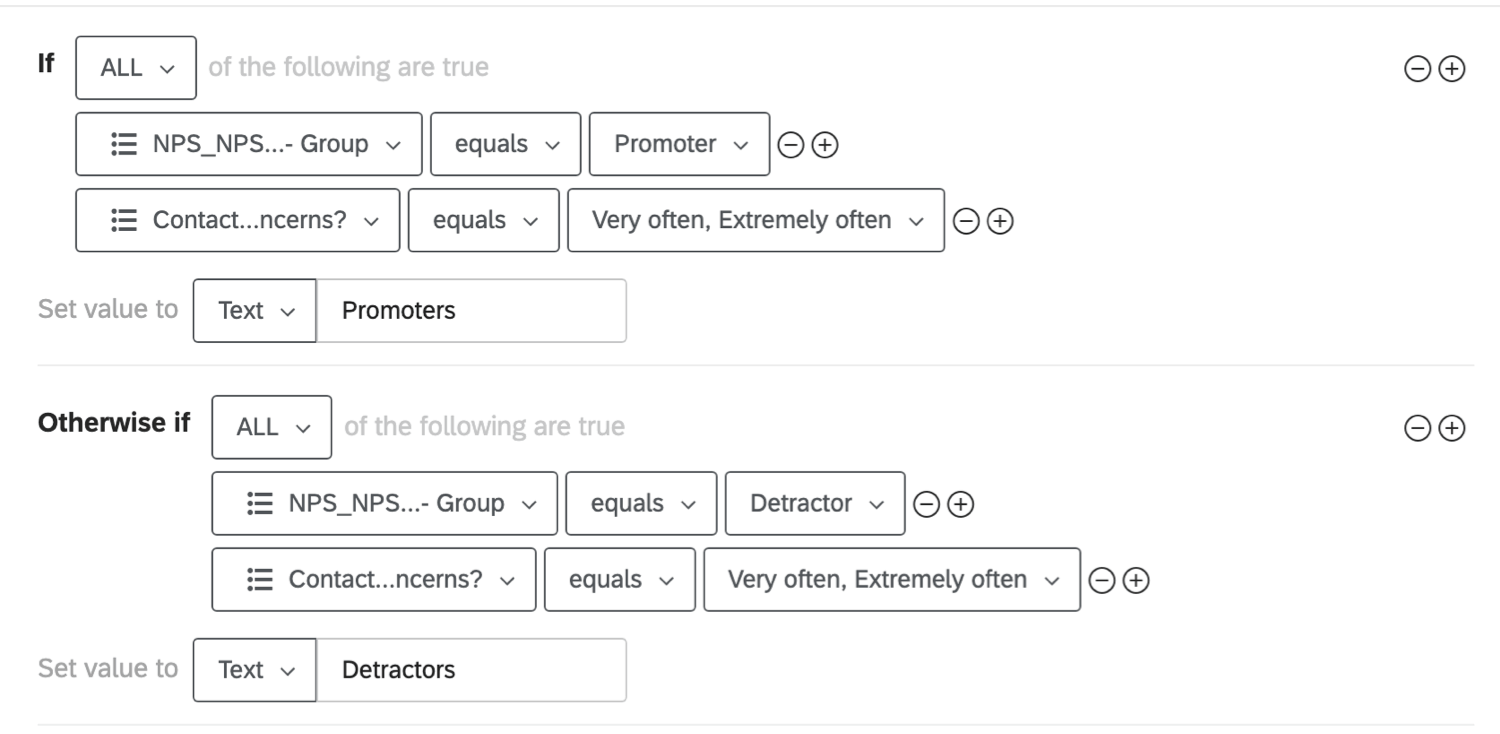
- Hacer clic Crear variable .
- La nueva variable ahora está en la parte inferior de la lista de variables. Para ver la variable, arrástrela al Columnas (Banner) sección.

Recodificación de valores
Antes de poder generar ciertas estadísticas, como encontrar promedios o realizar un ANOVA, debe recodificar sus variables para que las tablas cruzadas sepan que son numéricas.
- Haga clic en el engranaje siguiente a la columna o variable de banner que desea recodificar.

- Haga clic y arrastre los puntos hacia la izquierda para reordenar las opciones, si es necesario. Esto ayuda a garantizar que sus opciones estén en orden de escalada, de menor a mayor.
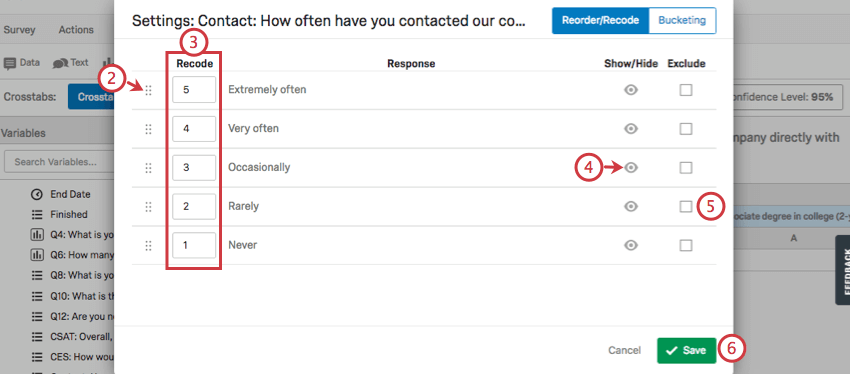
- Introduzca el valor que desea que tenga cada opción .
Consejo Q: Generalmente, deseamos que estos valores aumenten de menor a mayor. Por lo tanto, en esta captura de pantalla, “Extremadamente a menudo” es 5 y “Nunca” es 1.
- Haga clic en el icono del ojo para mostrar u ocultar opciones de su tabulación cruzada. Esto eliminará esta opción de la fila o columna correspondiente.
- Seleccionar Excluir excluir esta opción del análisis. Esto es más común para las opciones “No aplicable” y “No sé”.
- Hacer clic Ahorrar Para terminar.
Cálculos disponibles
Hay muchos tipos diferentes de datos que puedes mostrar en tablas cruzadas. Cada cálculo se puede seleccionar en el Celúla campo después de haber configurado sus columnas y filas. En esta sección comentamos qué implica cada opción y qué requisitos debes cumplir para poder utilizarla.
Estadísticas estándar
Su columna será tratada como categórica, pero su fila debe ser numérica o tener recodificar valores antes de seleccionar una de estas opciones. Por ejemplo, con el promedio seleccionado, el estado civil agregado a su columna y el CSAT agregado a su fila, verá el CSAT promedio desglosado por estado civil.
A continuación se muestran las estadísticas disponibles que puede visualizar.
- Promedio
- Mediana
- Desviación estándar
- Error estándar
Recuento de columnas
Cuando se selecciona, las siguientes columnas mostrarán el recuento, que es el número de encuestados.
- Recuento total: Agrega una columna que enumera el número total de personas que respondieron a ambos Las preguntas de columnas y filas.
- Conteo faltante: Muestra la cantidad de personas que respondieron otras partes de la encuesta pero no respondieron esta pregunta, ya sea porque no se les mostró o la omitieron. Si no hay variables de columna en la tabulación cruzada, el recuento faltante representará a los encuestados que no respondieron la pregunta de la fila. Si hay variables de columna en la tabulación cruzada, el recuento faltante representará a los encuestados que no respondieron la pregunta de la fila pero sí respondieron la pregunta de la columna.
- Cuenta: Muestra cuántas personas de cada categoría de la columna dieron cada respuesta disponible para la pregunta seleccionada en la fila.
- Recuentos agrupados: Si tienes en cubos su fila seleccionada, esto mostrará cuántas personas de cada categoría de la columna caben en cada grupo.
Porcentajes de columnas
Los valores se redondean al decimal más cercano. Las columnas suman aproximadamente el 100%.
- Porcentajes de columnas (todos): Proporciona el porcentaje de aquellos en cada categoría de columna que dieron cada respuesta en la fila seleccionada. Calculado utilizando el número total de encuesta.
- Porcentajes agrupados (todos): Si tienes en cubos la fila seleccionada, esto le da el porcentaje que aquellos en cada categoría de columna encajan en cada grupo. Calculado utilizando el número total de encuesta.
- Porcentajes de columna (Respuesta): Esto es específicamente para preguntas con lógica sofisticada aplicado, lo que significa que hay encuestados que podrían no responder la pregunta porque no la ven, y para respuesta múltiple preguntas, donde se pueden seleccionar respuesta múltiple por cada encuestado. Proporciona el porcentaje de aquellos en cada categoría de columna que dieron cada respuesta en la fila seleccionada. Se calcula utilizando el número total de respuestas proporcionadas a la pregunta, en lugar del total de encuestados.
Consejo Q: Hay algo que tener en cuenta para los porcentajes de columna (respuesta) si ha utilizado una respuesta múltiple pregunta o grupo como el talón . Si alguna de las opciones tuviera lógica sofisticada de opción aplicado a ellos, no verá una columna Total (Respuestas) como de costumbre; en su lugar, verá un valor discreto para cada una de las opciones, ya que el denominador utilizado para calcularlos variará en función de la cantidad de encuestados que puedan ver la opción.Consejo Q: Hay algo que tener en cuenta para los porcentajes de columna (respuesta) si ha utilizado una matriz mesa como la talón . Independientemente de si alguna pregunta de la matriz se ocultó a través de la lógica sofisticada o fue omitida por el encuestado, el campo Total (Respuestas) mostrará la cantidad de encuestados que respondieron cada pregunta. Dicho esto, todos los cálculos son correctos: si los encuestados se saltearon una pregunta, ese fragmento no utilizará el valor Total (Respuestas) como denominador, sino que utilizará el número real de encuestados que respondieron la pregunta.
- Porcentajes agrupados (Respuesta): Esto es específicamente para preguntas con lógica sofisticada aplicado, lo que significa que hay encuestados que podrían no responder la pregunta porque no la ven, y para respuesta múltiple preguntas, donde se pueden seleccionar respuesta múltiple por cada encuestado.Si tienes en cubos la fila seleccionada, esto le da el porcentaje que aquellos en cada categoría de columna encajan en cada grupo. Se calcula utilizando el número total de respuestas proporcionadas a la pregunta, en lugar del total de encuestados.
Consejo Q: Si Porcentajes de columna (Respuesta) no aparece como una opción (lo que significa que no está en gris, sino excluido de la lista por completo), puede Extender la mano para recibir apoyo para ver si esta función se puede habilitar para su cuenta.
Prueba estadística general de porcentajes
El Prueba de estadísticas generales de porcentajes actúa como una prueba de Chi-cuadrado. Una estadística de chi-cuadrado prueba la relación entre dos variables categóricas. Esta prueba produce un valor p para determinar si la relación es significativa o no. Coloque el cursor sobre el valor p en su tabulación cruzada para saber si la prueba fue significativa o no.
Ejemplo: En la captura de pantalla a continuación, se encontró que la relación entre el género y el índice de satisfacción era insignificante.
El Prueba estadística general de porcentajes es más útil cuando su banner es una variable numérica y su stub es una variable categórica. Puede configurar cuándo un valor p es significativo ajustando el Nivel de confianza .
Consejo Q: Hay dos formas de garantizar que su talón sea categórico:
- La variable no ha sido recodificado .
- Si la variable es numérica (como la edad), se ha en cubos en categorías (como un rango de edad, por ejemplo, “Adolescente” vs. “Adulto” o “13-18” vs. “19-54”).
Si ha clasificado una variable y desea realizar una prueba de Chi cuadrado en la versión clasificada, seleccione Prueba de porcentajes de estadísticas generales agrupadas .
Prueba estadística general de promedios
El Prueba estadística general de promedios actúa como un análisis de varianza (ANOVA). Un ANOVA prueba la relación entre una variable categórica y una numérica probando las diferencias entre 2 o más medias. Esta prueba produce un valor p para determinar si la relación es significativa o no. Coloque el cursor sobre el valor p en su tabulación cruzada para saber si la prueba fue significativa o no.
Puede configurar cuándo un valor p es significativo ajustando el nivel de confianza .
Pruebas de estadísticas de columnas
Pruebas de estadísticas de columnas (todas) es una prueba z por pares. Las pruebas Z utilizan la desviación estándar para determinar si dos muestras de datos son diferentes entre sí. Las pruebas Z son similares a las pruebas t, pero las pruebas Z son más comunes cuando el tamaño de la muestra es mayor (generalmente más de 30).
Consejo Q: Antes de seleccionar Pruebas de estadísticas de columna (Todos), seleccione Porcentajes de columna (Todos).
Las pruebas estadísticas de columna se pueden realizar en en cubos variables seleccionando Prueba de estadísticas de columnas agrupadas (todas) .
Pruebas de estadísticas de columnas (respuestas) También es una prueba z por pares. La principal diferencia entre (Todos) y (Responder) es que, en lugar de basarse en el número de respuestas, (Responder) se basa en el número de respuestas a una pregunta. Esto es útil en situaciones que involucran lógica sofisticada , ya que hay encuestados que podrían no responder la pregunta porque no la ven, y por respuesta múltiple preguntas, donde se pueden seleccionar respuesta múltiple por cada encuestado.
Prueba estadística de promedios de columnas
El Prueba estadística de promedios de columnas es una prueba z por pares. Las pruebas Z utilizan la desviación estándar para determinar si dos muestras de datos son diferentes entre sí. Las pruebas Z son similares a las pruebas t, pero las pruebas Z son más comunes cuando el tamaño de la muestra es mayor (generalmente más de 30).
En este caso, se comparan los promedios de las columnas.
Interpretación de la significancia de las pruebas z por pares
En esta sección se explica cómo interpretar los resultados de lo siguiente:
- Prueba estadística de promedios de columnas
- Pruebas estadísticas de columnas (todas)
- Prueba de estadísticas de columnas agrupadas (todas)
Cuando se comparan valores, el conjunto nivel de confianza Se utiliza para determinar qué tan seguros estamos de que esta diferencia es estadísticamente significativa. Cada columna se compara con otra para determinar qué columna tiene el valor estadísticamente significativo más alto.
En el ejemplo anterior, analizamos cómo los encuestados de diferentes estados civiles calificaron lo fácil que fue aplicar días de vacaciones en su lugar de trabajo compartido. Podemos sacar varias conclusiones de estos resultados.
- En la columna A, Encuestados divorciados, vemos las letras B y D en la fila “Moderadamente difícil”. Esto significa que los encuestados casados (B) y los encuestados separados (D) tenían significativamente menos probabilidades de describir el proceso como “moderadamente difícil” que los encuestados divorciados.
- En la columna B, Encuestados casados, vemos un espacio en blanco en la fila “Moderadamente difícil”. Esto no quiere decir que no haya habido resultados significativos con respecto a B, pero hace significa que la columna B no tiene una instancia significativamente mayor de la calificación “Moderadamente difícil”.
- En la fila “Extremadamente difícil” no hay letras. Esto significa que ningún estado civil tuvo más probabilidades que otro de calificar el proceso como “extremadamente difícil”.
Variables de Agrupamiento
La Agrupamiento le permite combinar opciones de preguntas previamente existentes en grupos nuevos. Por ejemplo, supongamos que distribuye internacionalmente una encuesta preguntando en qué país vive cada encuestado. Después de recopilar datos, te das cuenta de que no quieres hacer análisis sobre los países, sino sobre todos los continentes. La Agrupamiento le permitiría agrupar cada país por continente, de modo que podría analizar sus datos de esa manera.
Ninguna de las celdas que tengan la palabra “Bucketed” en el nombre estará disponible hasta que configure la agrupamiento.
- Haga clic en el engranaje siguiente a la variable de columna o fila que desee recodificar.

- Seleccionar Agrupamiento En la parte superior derecha.
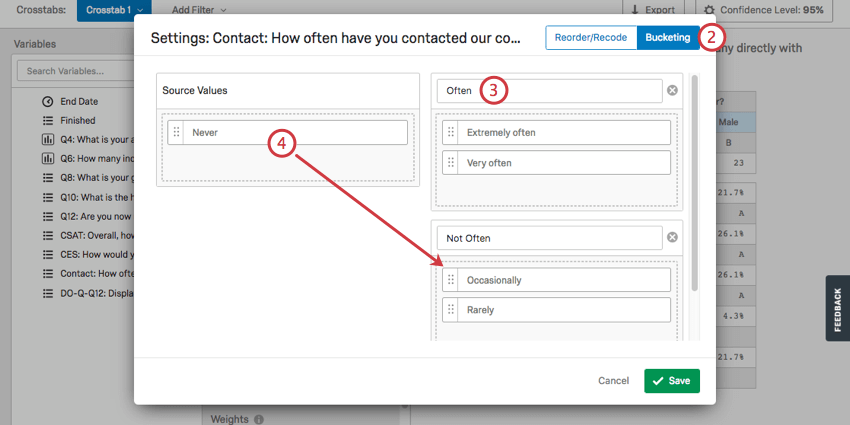
- Nombra los grupos que desees.
- Arrastre los valores de la izquierda a los grupos apropiados de la derecha.
- Para eliminar un grupo, haga clic en el incógnita al siguiente del nombre.
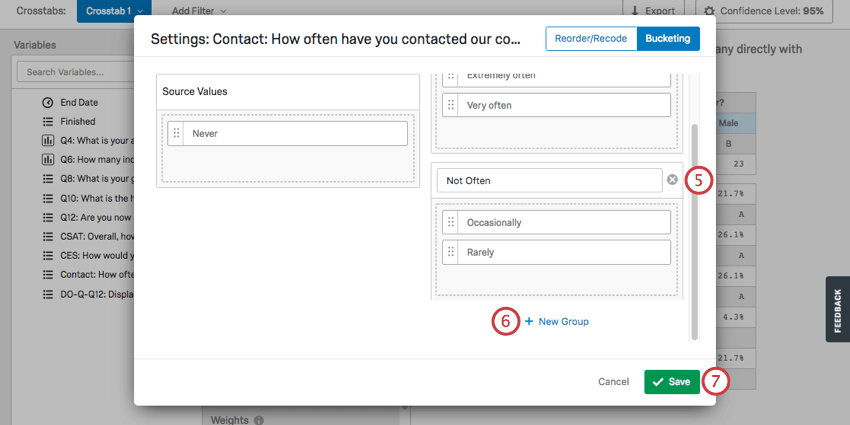
- Para agregar un grupo, haga clic en Nuevo grupo .
- Hacer clic Ahorrar Para terminar.
Uso de datos importados con tablas cruzadas
Datos importados y datos embebidos Son compatibles con tablas cruzadas, pero deben agregarse a los datos de la encuesta. antes Crea tu primera tabulación cruzada. Las tablas cruzadas son compatibles con el Texto , Conjunto de texto , Conjunto de números , Número , y Sólo Filtro formatos de datos embebidos.